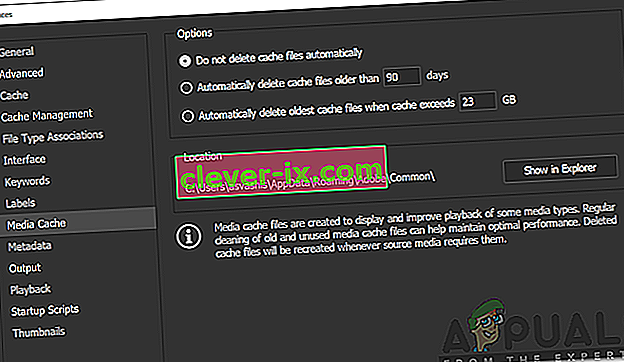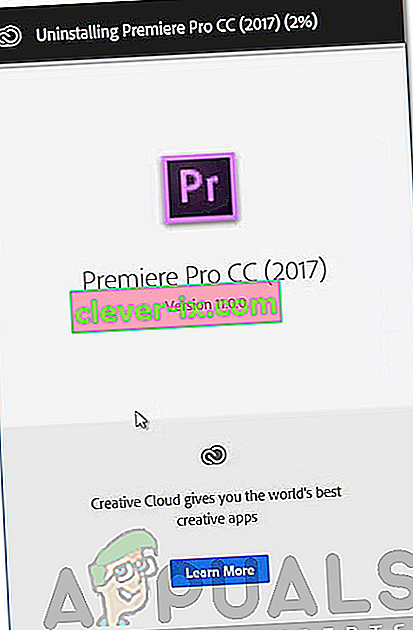Adobe Premiere je jedným z popredných softvérov na strih videa. Adobe Premiere Pro je nástupcom aplikácie Adobe Premiere. Softvér bol prvýkrát predstavený v roku 2003 a čoskoro si získal slávu pre svoje užívateľsky prívetivé rozhranie, funkcie a účinnosť. Ako každá iná aplikácia, aj tu občas dôjde k problémom so svojimi používateľmi, ktorí majú niekoľko chýb. Jedným z nich je chybové hlásenie „ Dovozca nahlásil všeobecnú chybu “. Toto sa zobrazí, keď sa pokúšate importovať videá na časovú os pomocou importéra. Môže to byť z mnohých dôvodov, napríklad z dôvodu nepodporovaného formátu kodeku alebo video súboru.

V tomto článku sa budeme zaoberať chybovou správou, rozoberieme jej príčiny a neskôr spomenieme riešenia, ktoré môžete použiť na odstránenie chybovej správy. dôkladne. Začnime teda s príčinami.
Čo spôsobuje chybové hlásenie „Importér nahlásil všeobecnú chybu“ v aplikácii Adobe Premiere?
Ako sme už uviedli skôr, chybové hlásenie sa zobrazí, keď používate importér na importovanie videosúborov. Môže to byť z nasledujúcich dôvodov:
- Nepodporovaný kodek: Všetky zariadenia na záznam videa používajú rôzne kodeky. V prípade, že kodek softvér Adobe Premiere Pro nepodporuje, nebudete ho môcť importovať na časovú os. V takom prípade budete musieť zmeniť kodek videosúborov.
- Nepodporovaný formát videosúborov: Adobe Premiere je k formátu videosúborov celkom štedrý, zo zrejmých dôvodov však nepodporuje všetky formáty videosúborov. Preto ak aplikácia, ktorú sa pokúšate importovať, aplikáciu nepodporuje, nakoniec narazíte na chybové hlásenie.
- Problémy s aktiváciou: Podľa spoločnosti Adobe môžu problémy s aktiváciou niekedy narušiť niektoré funkcie dovozcu. Preto skontrolujte, či je softvér aktivovaný a či ste prihlásení do svojho účtu Creative Cloud.
- Názov videosúboru : V niektorých prípadoch môže byť problém spôsobený aj názvom videosúboru. V názve súboru, ktorý spôsobuje problém, sa môžu vyskytnúť nejaké symboly.
S tým, čo sme povedali, poďme do skutočnej časti a pomôžeme ti v tomto utrpení. Ak vám jedno alebo dve z nich nevychádzajú, postupujte podľa všetkých poskytnutých riešení.
Riešenie 1: Skontrolujte formát a kodek videa
Prvá vec, ktorú by ste mali urobiť, keď sa zobrazí chybové hlásenie, je skontrolovať, či je formát videa v poriadku a či kodek podporuje Adobe. Niektoré kodeky program Adobe Premiere nepodporuje, napríklad spoločnosť Adobe upustila od podpory kodeku QuickTime. V takom prípade budete musieť zábery prekódovať do novšieho / moderného kodeku.
Podobne, ak formát videa nepodporuje spoločnosť Adobe, nebudete môcť súbor importovať. Rovnako budete musieť zmeniť formát video súboru, čo je celkom jednoduché. Zoznam podporovaných formátov video súborov nájdete na tomto odkaze .
Riešenie 2: Čistenie medzipamäte mediálnych súborov
Ďalšou vecou, ktorú môžete urobiť, je pokúsiť sa odstrániť medzipamäť mediálnych súborov a potom sa pokúsiť importovať súbory. Keď importujete video alebo zvukové súbory do aplikácie Adobe Premiere, ukladajú sa verzie týchto súborov, ku ktorým má znova rýchly prístup a dosahuje tak lepší výkon. Tieto uložené verzie sa označujú ako súbory medzipamäte médií. Tu je postup, ako odstrániť súbory:
- Zatvorte aplikáciu Adobe Premiere Pro a potom prejdite do adresára U sers \\ AppData \ Roaming \ Adobe \ Common . Upozorňujeme, že priečinok AppData je predvolene skrytý, takže ho musíte skryť.
- Ak používate počítač Mac , prejdite do adresára / Users // Library / Application Support / Adobe / Common .
- Odstráňte súbory a potom spustite aplikáciu Adobe Premiere Pro.
- V prípade, že máte ťažkosti s nájdením vyššie uvedenej cesty, môžete tiež prejsť na položku Predvoľby a potom prejsť na kartu Mediálna vyrovnávacia pamäť .
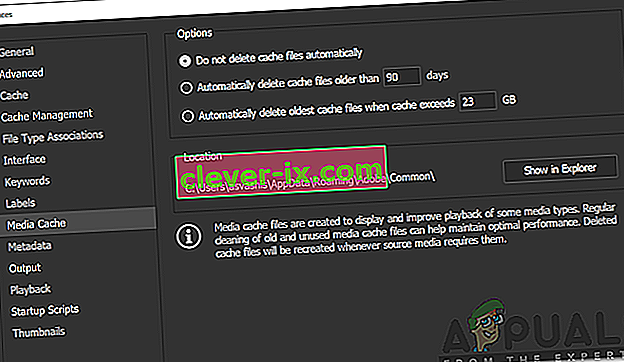
Riešenie 3: Presuňte súbory na iné miesto alebo ich premenujte
V niektorých scenároch môže byť problém spôsobený zadanou cestou videosúborov alebo zvukových súborov. V takom prípade budete musieť zmeniť cestu k súborom, tj presunúť ich na inú jednotku alebo iba do iného priečinka. Toto nahlásilo veľa používateľov a pomohlo im to vyriešiť problém.
Môžete tiež skúsiť jednoducho premenovať súbory v rovnakom adresári a potom skúsiť importovať súbory. Ak to nefunguje, jednoducho ich presuňte na iné miesto.
Riešenie 4: Preinštalujte Premiere Pro
Ak vám všetky vyššie uvedené riešenia nevychádzajú, mohli by sa vyskytnúť problémy s inštaláciou softvéru a budete ho musieť preinštalovať. Postup je nasledovný:
- Otvorte Creative Cloud .
- Odinštalujte aplikáciu Adobe Premiere Pro pri zachovaní predvolieb (možnosť počas odinštalovania).
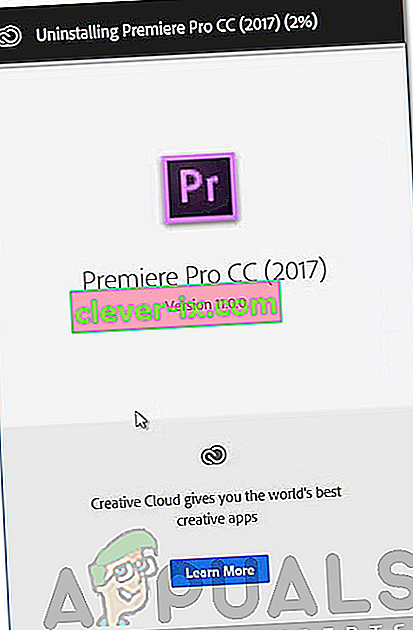
- Po dokončení ho znova nainštalujte a zistite, či problém vyrieši.